ЦП не работает на полной скорости или мощности в Windows 11/10
Практически на любом ноутбуке или настольном компьютере с Windows скорость работы процессора(CPU) различается. Вы должны знать, что процессор(CPU) не работает на полной скорости все время. Это зависит от того, как ОС распределяет нагрузку, и работает соответственно. Однако, если процессор(CPU) не работает на полной скорости в Windows 11/10 даже при большой нагрузке, то ситуация требует некоторого внимания. Если вы хотите проверить, вы можете запустить любой инструмент для стресс-тестирования процессора,(CPU stress test tool) чтобы проверить, остается ли скорость низкой.
ЦП(CPU) не работает на полной скорости или мощности
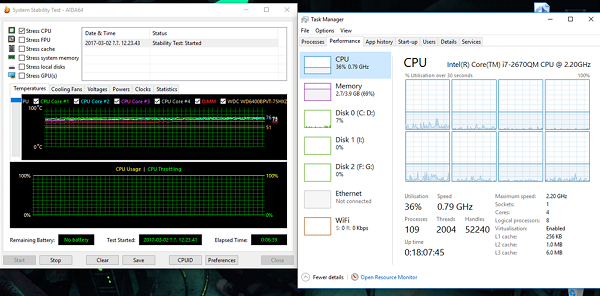
Этот сценарий чаще встречается в ноутбуках, поскольку они работают от батареи. Процессор Intel(Intel Processor) использует технологию Speed Stepping(Speed Stepping Technology) . Это означает, что когда вы выполняете небольшие задачи, скорость процессора снижается.
Однако, если это происходит при использовании тяжелого приложения, это может быть связано с низким зарядом аккумулятора. Windows сделает все возможное, чтобы компьютер работал как можно дольше. Он делает это, уменьшая скорость процессора или процессора . (CPU)Однако иногда вы готовы пожертвовать батареей, чтобы работа выполнялась вовремя.
1] Установите(Set) максимальное состояние процессора в параметрах электропитания .(Power)
Введите управление(control) в поле поиска. Он покажет классическую панель управления(Control Panel) вместе с популярными опциями.
Нажмите(Click) « Power Options > Change параметры плана» > «Изменить(Change) дополнительные параметры электропитания».
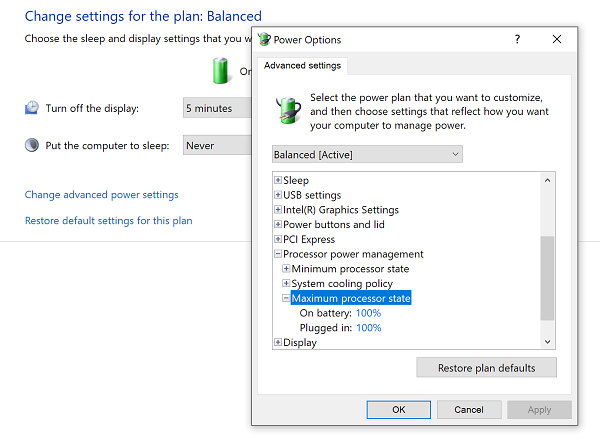
Выберите 100%, когда он работает от батареи(Battery) и подключен(Plugged) к сети.
Затем разверните параметр « Политика охлаждения системы»(System cooling policy option,) и обязательно установите для него значение « Активный(Active) » . Это гарантирует отсутствие перегрева.
Примените это изменение ко всем профилям управления питанием.
Таким образом, ваш процессор(CPU) будет работать на максимальной мощности все время.
2] Обновите(Update) или отключите драйвер управления питанием Intel .(Intel Power Management Driver)
Компьютеры на базе процессоров Intel имеют специальное программное обеспечение, которое контролирует скорость процессора и скорость вращения (CPU)вентилятора(Fan) , когда это необходимо для экономии заряда батареи. Вы можете попытаться временно отключить его и проверить, изменяется ли скорость вентилятора процессора .(CPU)
Перезагрузите компьютер, удерживая клавишу SHIFT(SHIFT) , чтобы загрузить компьютер в режиме устранения неполадок или в расширенном режиме .
Выберите « Устранение неполадок(Troubleshoot) » > « Дополнительные параметры(Advanced Options) » > « Командная строка(Command Prompt) » .
Смените(Change) каталог на C:WindowsSystem32driver.
Переименуйте файл Intelppm(Rename Intelppm) с помощью этой команды:
ren intelppm.sys intelppm.sys.bak
Перезагрузите компьютер.
Если вы не можете найти драйверы в C:\Windows\System32\driver , проверьте, доступны ли они в C:\Drivers\IntelPPM .
Теперь скорость процессора(CPU) должна измениться, если в системе отсутствует драйвер Intel . Если вы хотите включить его, выполните те же действия и снова переименуйте файл.
3] Отключить IPPM(Disable IPPM) через реестр(Registry) или командную строку(Command Line)
Введите regedit в поле « Начать(Start) поиск» и нажмите Enter .
Перейдите к:
HKEY_LOCAL_MACHINE\SYSTEM\CurrentControlSet\Services\intelppm
Дважды щелкните(Double-click) и измените значение клавиши « Пуск » на (Start)4 .
Закройте редактор реестра(Registry Editor) и перезагрузите компьютер.
В качестве альтернативы вы можете выполнить следующее в командной строке с повышенными привилегиями :
sc config intelppm start= disabled
Команда Sc config(Sc config) изменяет значение записей службы в реестре и базе данных диспетчера управления службами(Service Control Manager) .
Эти советы должны обеспечить постоянную работу процессора(CPU) с максимальной мощностью.
Почему мой процессор работает медленнее, чем должен?
Причин может быть много :(– May) возможно , вы используете программу с высоким потреблением ЦП(CPU) , ваш компьютер заражен вредоносным ПО, ваш план питания(Power) может не поддерживать ЦП(CPU) и так далее.
Как исправить низкую загрузку ЦП(CPU) и заставить ЦП(CPU) работать на полной скорости?
Вот некоторые основные шаги, которые вы можете выполнить: перезагрузите(Restart) компьютер и посмотрите, обновите компьютер с Windows , выполните полное(Full) сканирование системы на наличие вредоносных программ, уменьшите количество элементов автозагрузки, отключите режим(Battery Saver Mode) энергосбережения и запустите Windows в высокопроизводительном режиме питания(High-Performance Power Mode) . Если они не помогают, одно из приведенных выше предложений обязательно поможет вам.
Хотя это нормально делать на настольных компьютерах, обязательно используйте его с умом при использовании ноутбуков.(While it is fine to do it on desktops, make sure to use it wisely when using laptops.)
Related posts
Microsoft Office Click-To-Run High CPU usage в Windows 11/10
Как проверить, ниже или Increase CPU usage в Windows 10
WMI Provider Host (WmiPrvSE.exe) High CPU Usage в Windows 10
Fix PowerShell, вызывающий High CPU usage в Windows 11/10
Fix System прерывает высокий CPU usage в Windows 11/10
Как исправить 100% Disk, High CPU, High Memory usage в Windows 10
Fix Services и Controller приложение High CPU usage в Windows 10
Explorer.exe High Memory or CPU usage в Windows 10
Fix Bluetooth Задержка звука в Windows 10
Включить Network Connections пока в Modern Standby на Windows 10
Как добавить Group Policy Editor на Windows 10 Home Edition
Mail and Calendar app freezes, вылетает или не работает в Windows 11/10
PDF text исчезает при редактировании или сохранении файла в Windows 10
Fix MPSigStub Высокий CPU usage в Windows 10
Как проверить Webcam в Windows 11/10? Работает?
Как исправить высокую загрузку ЦП audiodg.exe в Windows 11/10
6 лучших приложений для проверки температуры процессора в Windows 11/10
Как изменить по умолчанию Webcam в компьютер Windows 10
Best бесплатный Timetable software для Windows 11/10
Best бесплатно ISO Mounter software для Windows 10
